Когда вы ищете документы о ваших интересах в Интернете вы встретите некоторые документы о формате PDF. Немного ценные вещи, как копировать его, но многие форматы PDF не поддерживают копирование. Что делать? Если вы печатаете на ручной клавиатуре, очевидно, скорость будет намного медленнее, и это не соответствует ритму современных людей. Здесь я в основном объясняю метод, как конвертировать из файла PDF в Excel документ, надеюсь, всем понравится.
Вы все еще не понимаете, что такое PDF или Excel. Здесь я могу просто популяризировать знания.
PDF — это формат файла, разработанный Adobe Systems для обмен файлами способом, независимым от приложений, операционных систем и аппаратное обеспечение. Файлы PDF основаны на модели изображений языка PostScript, обеспечивая точная цветопередача и точная печать на любом принтере, т.е. в формате PDF воспроизводит каждый символ, цвет и образ оригинала.
Portable Document Format — это электронный файл формат. Этот формат файла не зависит от платформы операционной системы, что PDF-файлы являются общими для Windows, Unix и Apple Mac OS. Эта функция делает его идеальным форматом документа для электронного документа распространение и распространение цифровой информации в Интернете. Более и другие электронные книги, описания продуктов, объявления компаний, веб-материалы и электронные письма начинают использовать файлы PDF.
XLS представляет собой рабочий лист Microsoft Excel и является очень общий формат электронных таблиц. Файл xls можно открыть с помощью Microsoft Excel и Microsoft разработала специальный просмотрщик Excel Viewer для тех, у кого нет Excel установлен. Используйте Microsoft Excel для преобразования таблиц в формате XLS в несколько форматов: таблицы XML, данные XML, веб-страницы, текстовые файлы, разделенные вкладками (* .txt), текстовые файлы, разделенные запятыми (* .csv), и многое другое.
Следующее официально начинает объяснять, как конвертировать:
1. Прежде всего, вы должны открыть официальный сайтSanPDF.
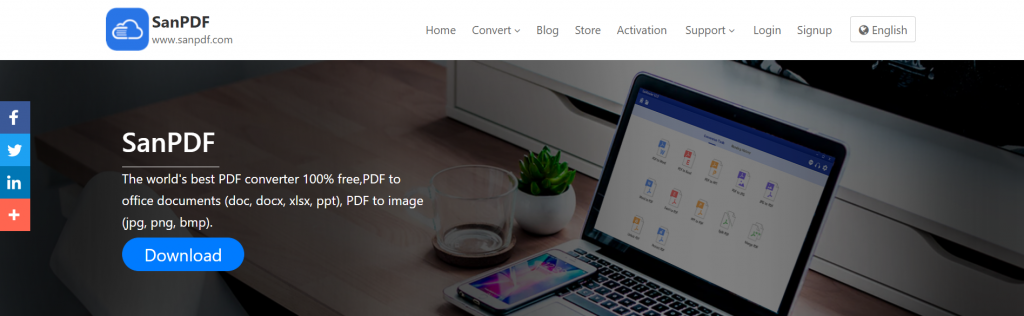
2. Выберите нужную функцию —PDF в Excel.
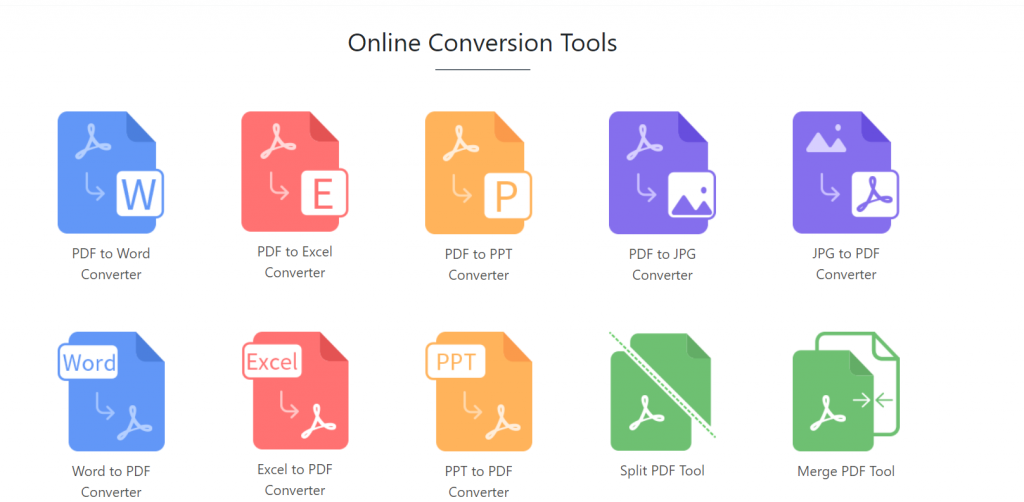
3. Выберите электронную таблицу Excel, которую вы хотите преобразовать.
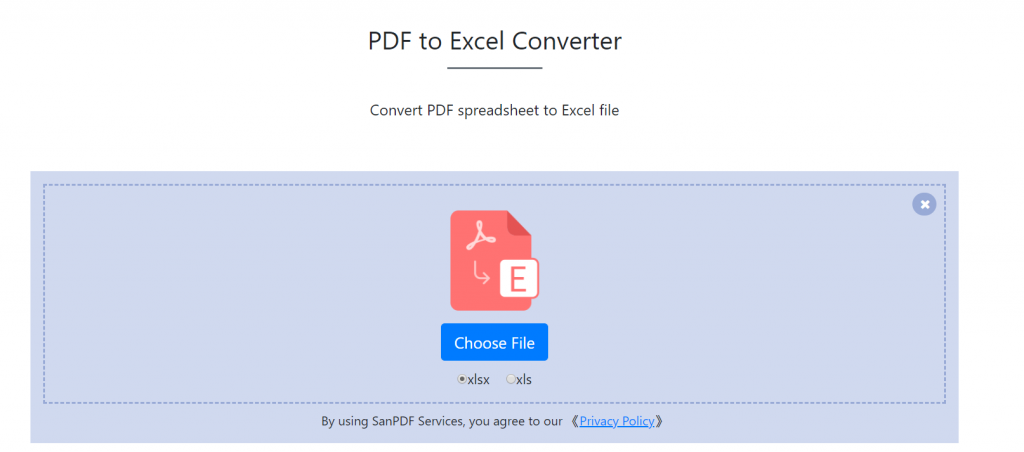
4. Наконец, нажмите, чтобы начать преобразование.
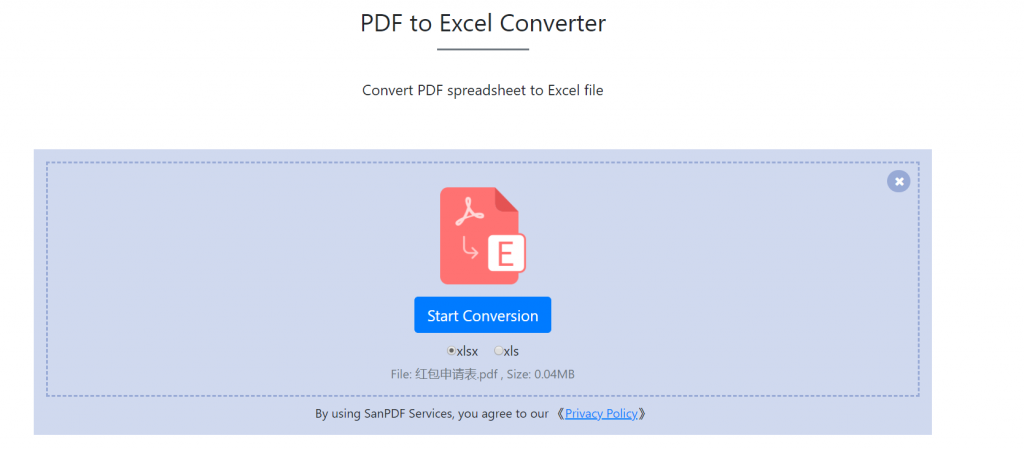
5. Нажмите, чтобы скачать.
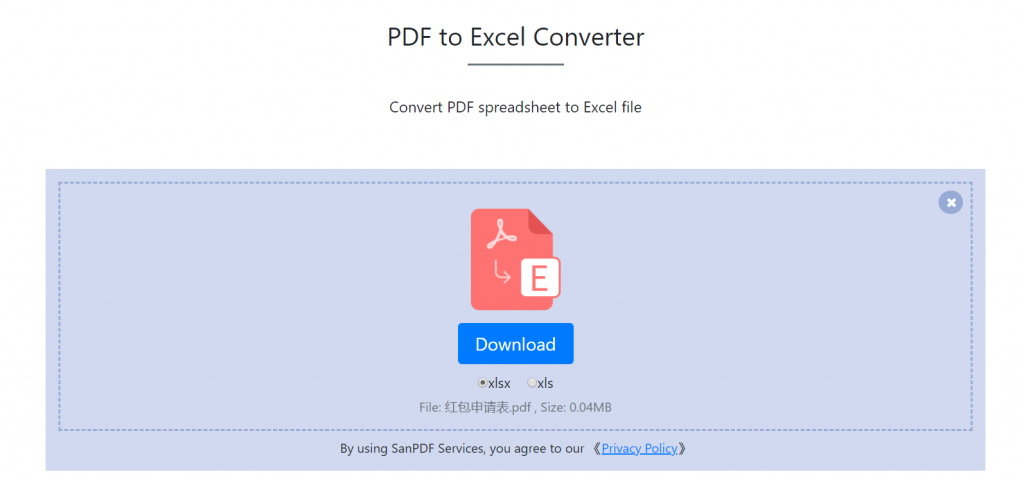
Лимит:
Незарегистрированные пользователи имеют 10 преобразований, одновременно могут быть преобразованы только файлы размером 2 МБ, а ограничение по времени составляет два часа. Если вы хотите неограниченную обработку и несколько PDF в Word или PDF в Excel, ознакомьтесь с нашимихранить, который включит эту функцию и многие другие разрешения.
Q: я не могу найти свою конверсию файл / Где мой файл?
Если вы не зарегистрировали свою учетную запись SanPDF и конвертировали файлы с помощью онлайн-конвертера, немедленно загрузите конвертированный файл и сохраните его после завершения конвертации. Когда страница конверсии будет закрыта, вы не сможете скачать конвертированный файл. Если вы уже зарегистрировались в учетной записи SanPDF, вы можете войти в свою учетную запись в течение 24 часов после конверсии, найти конвертированный файл в списке истории конверсий и загрузить его. Пожалуйста, обратите внимание! Для обеспечения безопасности файлов серверы SanPDF автоматически и навсегда удаляют преобразованные файлы через 24 часа. Поэтому обязательно скачайте и сохраните как можно скорее после конвертации.
Безопасность:
Мы уважаем конфиденциальность. После 24 часов преобразования файлов они всегда будут удалены с нашего сервера. Для получения дополнительной информации, пожалуйста, прочитайте нашу политику конфиденциальности.
Sanpdf поможет вам увеличить эффективность и сэкономить больше времени для яркой жизни. Ваше использование — наше самое большое поддержка, мы будем продолжать улучшать, если что-то не так, пожалуйста, предоставьте ваш ценный совет.